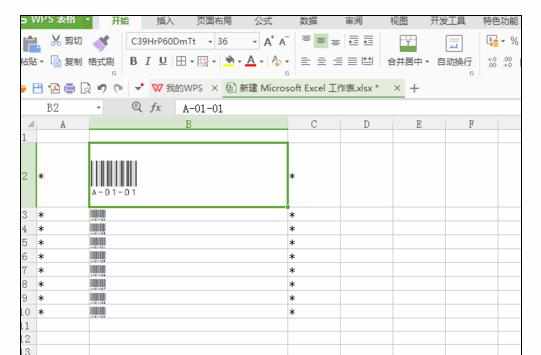excel中生成条形码的操作方法
2017-04-30
相关话题
条形码在我们的日常仓储管理或者物资保管当中应用的非常多,在仓储中每一种物料对应唯一的物料编码,这样管理起来就和人的身份证一样,每种物资对应的物料编码唯一。制作条形码只需要下载条码字体并导入至字体中,即可完成条形码的制作。今天,小编就教大家在Excel中生成条形码的操作方法。
Excel中生成条形码的操作步骤如下:
首先需要下载的是条码字体,下载之后进行安装,生成条形码的字体很多,下面两种字体是常见的物料编码生成字体。下载并安装。
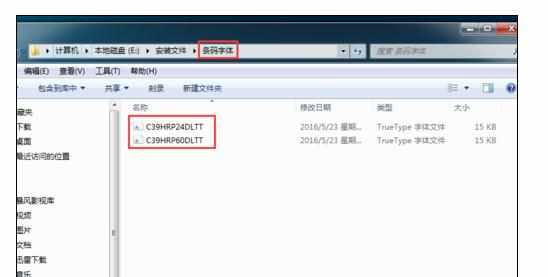
点击电脑左下角的“开始”,“控制面板”。

在字体中单击"外观和个性化”。
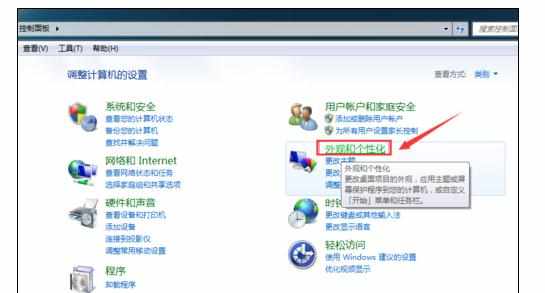
在外观和个性化中点击“字体”。
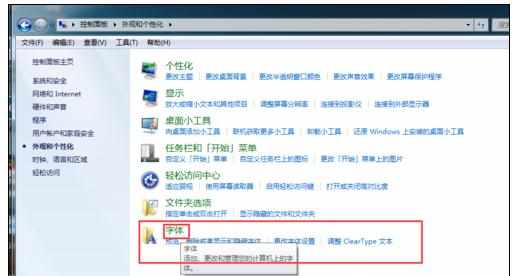
在字体中可以看到已经安装并存在的一些常见字体,其结果如下图所示:

接下来把第一步安装的那两个字体复制到步骤五的字体文件夹内,复制之后如下图所示。

然后在excel中点击“开始”,字体里面找到条形码字体,选中excel中的数字,然后选中条形码字体即可生成。

生成的条形码如下图所示,可以对条形码进行放大或者缩小。